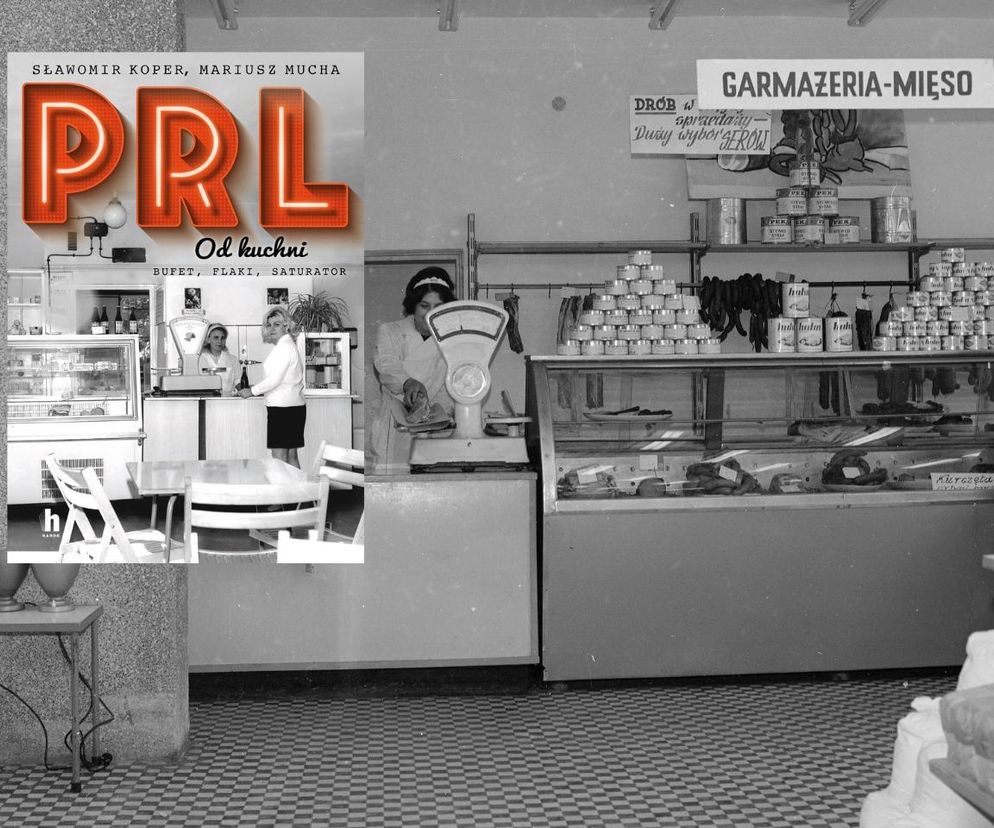Spis treści
Aktualizacja sterowników graficznych dla Fortnite
Wpierw warto zacząć od podstaw, czyli aktualizacji sterowników graficznych. Żeby uzyskać optymalną wydajność swojego systemu i mieć pewność, że Fortnite działa tak płynnie, jak to tylko możliwe, musisz upewnić się, że posiadasz wszystkie dostępne update'y dla twoich komputerowych podzespołów.
Czytaj też: Fortnite — Jak zdobyć za darmo skiny na LUTY 2024 r. Wszystkie darmowe skórki
Jeśli posiadasz kartę graficzną NVIDIA:
- Pobierz aplikację GeForce ze strony NVIDIA.com.
- Otwórz GeForce.
- Wybierz zakładkę „Sterowniki”.
- Kliknij „sprawdź aktualizacje” w prawym górnym rogu.
- Jeśli dostępna jest aktualizacja, postępuj zgodnie z instrukcjami.
Jak zaktualizować sterownik karty graficznej AMD:
- Kliknij prawym przyciskiem myszy pulpit.
- Wybierz Ustawienia AMD Radeon.
- Kliknij ikonę Strona główna.
- Kliknij „Nowe aktualizacje” w lewym dolnym rogu.
- Wybierz „sprawdź dostępność aktualizacji”.
- Jeśli dostępna jest aktualizacja, postępuj zgodnie z instrukcjami.
Korzystaj z NVIDIA DLSS w Fortnite
NVIDA DLSS (lub Deep Learning Super Sampling) to sprytna technologia, która pozwala, dzięki karcie graficznej z serii NVIDIA RTX, uruchomić Fortnite w wysokiej rozdzielczości, zachowując jednocześnie stałą liczbę klatek na sekundę.
Czytaj też: Fortnite Ratowanie Świata. Czy warto kupić w 2024 roku? Wszystkie nagrody
Jak włączyć NVIDIA DLSS w Fortnite
Ustawienia DLSS znajdziesz w sekcji Zaawansowana grafika w zakładce Wideo, na samym dole. W tym miejscu możesz ustawić DLSS jako Wydajność, Zrównoważony lub Jakość. Będziesz potrzebować wydajności tylko do grania w rozdzielczości 4K, w przeciwnym razie zrównoważona lub jakość będzie odpowiadać rozdzielczości 1440p.
Najlepsze ustawienia graficzne Fortnite dla taniego PC
Wybraliśmy ustawienia, które będą miały największy wpływ na wydajność Fortnite i zapewniliśmy optymalne opcje wyboru, aby uzyskać wysoką liczbę klatek na sekundę, jeśli nie posiadasz PC z najwyższej półki.
Czytaj też: Fortnite. 7 prezentów dla fanów! Zestawy LEGO, V-Dolce, skiny i wiele więcej
Wyświetlacz
- Tryb okna: Pełny ekran
- Rozdzielczość: Ustaw zgodnie z natywną rozdzielczością monitora
- Limit liczby klatek na sekundę: nieograniczony
Jakość grafiki
- Rozdzielczość 3D: 100%
- Odległość: epicka
- Cienie: wyłączone
- Wygładzanie: wyłączone
- Tekstury: Niskie
- Efekty: Niskie
- Przetwarzanie końcowe: Niskie
Zaawansowana grafika
- Synchronizacja pionowa: wyłączona
- Rozmycie ruchu: wyłączone
- Tryb renderowania: DIRECTX11
- Niskie opóźnienie Nvidia Reflex: wł. + wzmocnienie
- Śledzenie promieni: wyłączone
Jak korzystać z trybu wydajności Fortnite - to ustawienie zwiększy FPS o 50%
Jeśli grasz na nieco starszym komputerze lub chcesz wycisnąć ze swojego PC każdą klatkę, być może tryb wydajności jest dla Ciebie. Zapewnia on „znaczny wzrost wydajności” poprzez obniżenie jakości wizualnej gry. Zmniejszy to obciążenie procesora graficznego i procesora, dzięki czemu Fortnite będzie działał ze znacznie większą liczbą klatek na sekundę. Fortnite nie będzie wyglądał tak ładnie, ale zobaczysz ogromny wzrost liczby klatek na sekundę.
Aby ustawić Fortnite w trybie wydajności:
- Otwórz ustawienia w Fortnite.
- Przewiń w dół do „Tryb renderowania”.
- Wybierz opcję Wydajność.
- Uruchom ponownie Fortnite'a.
Czytaj też: Fortnite darmowe V-Dolce luty 2024. Jak je zdobyć? Wyjaśniamy